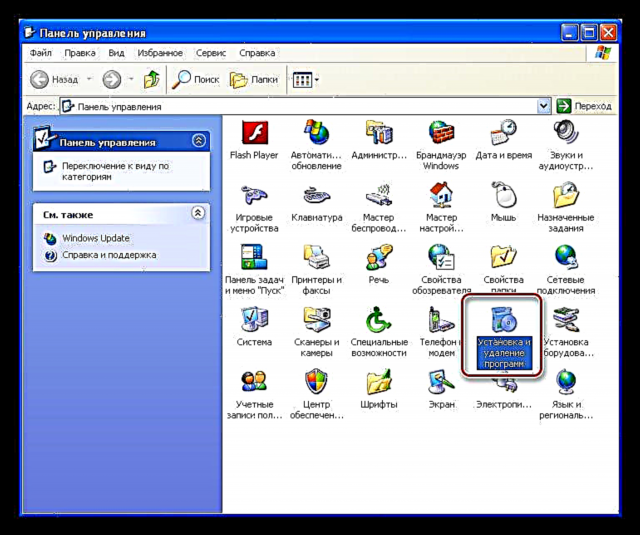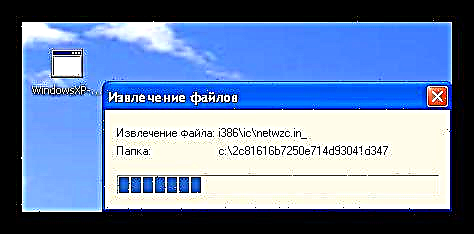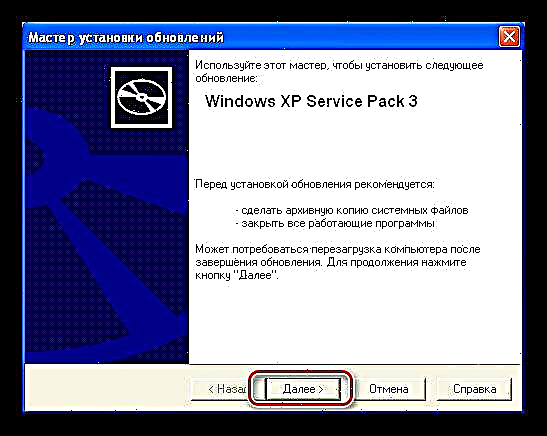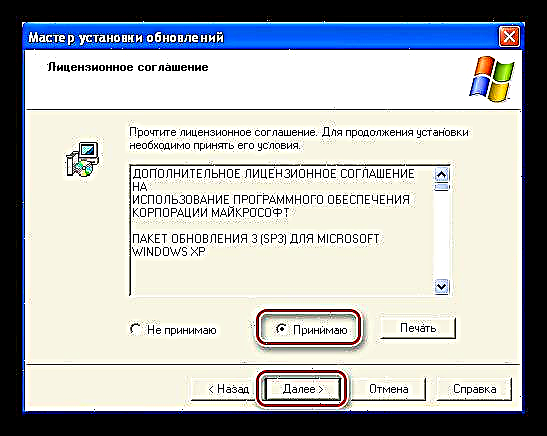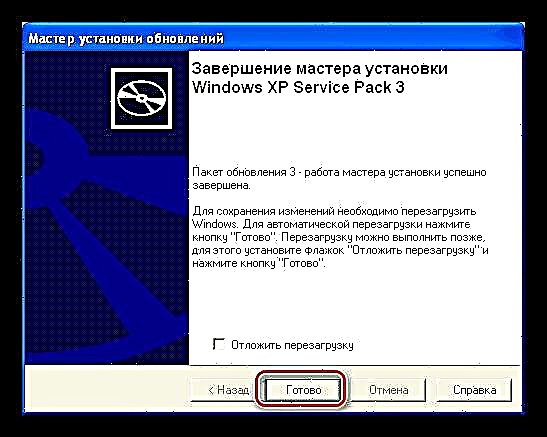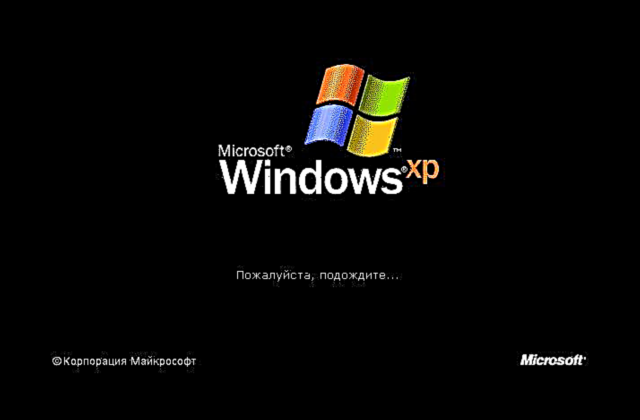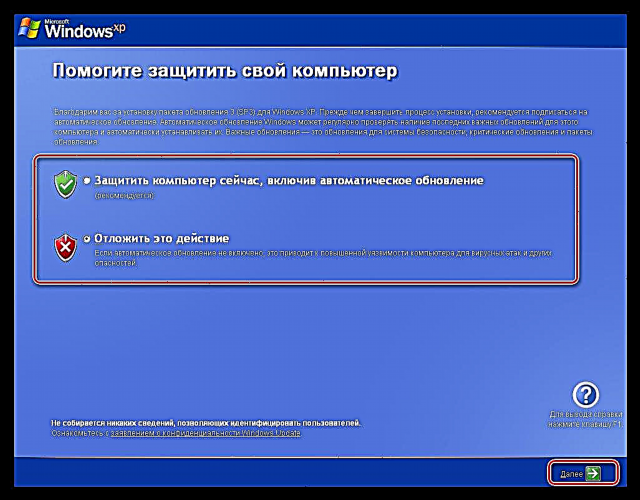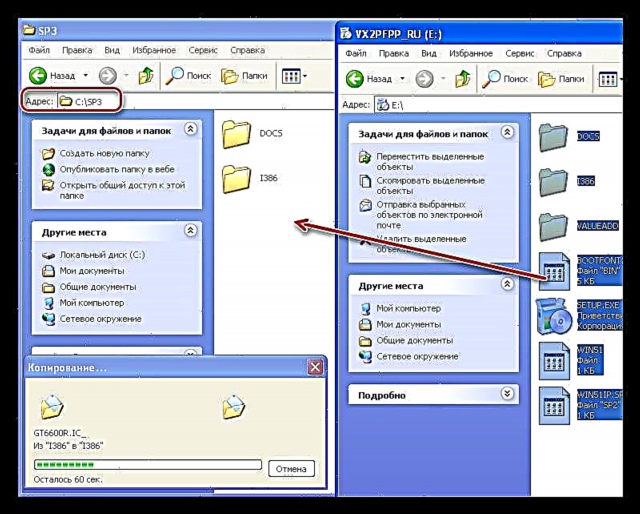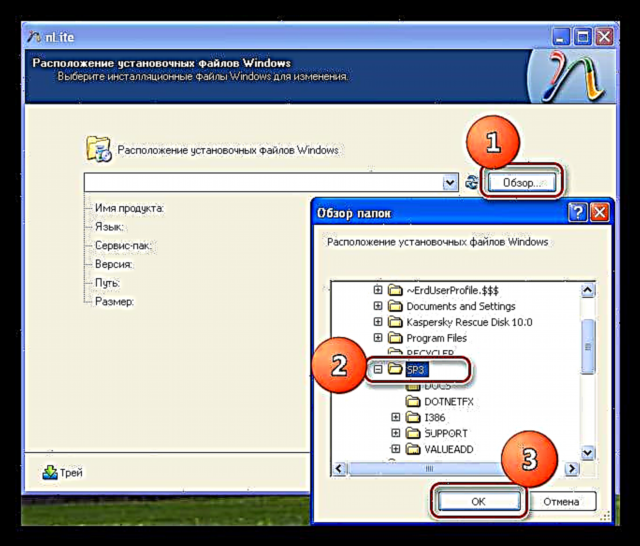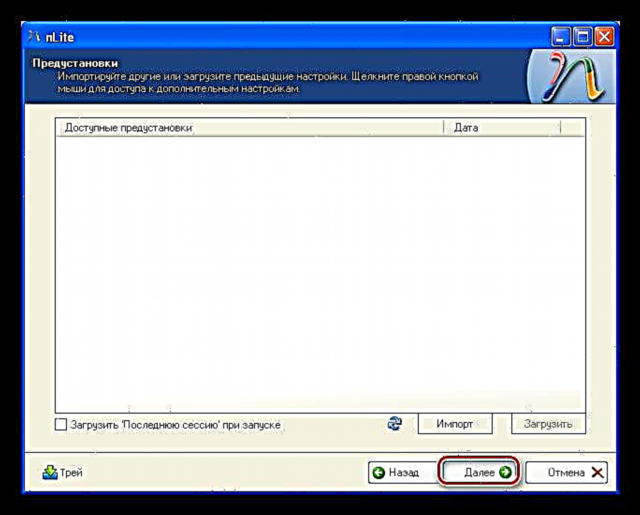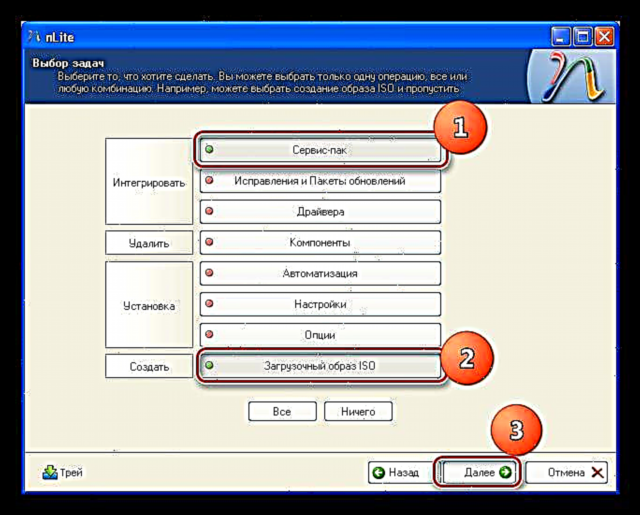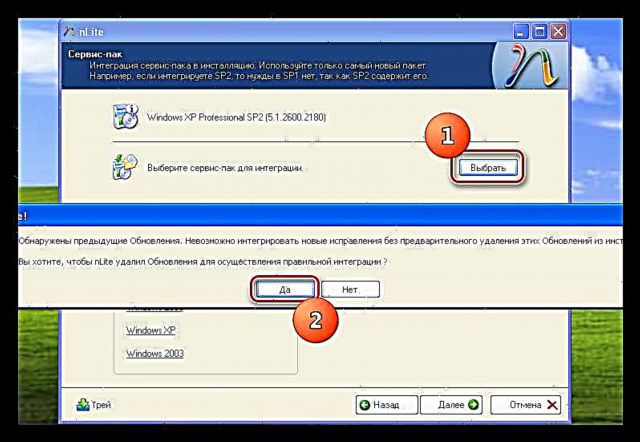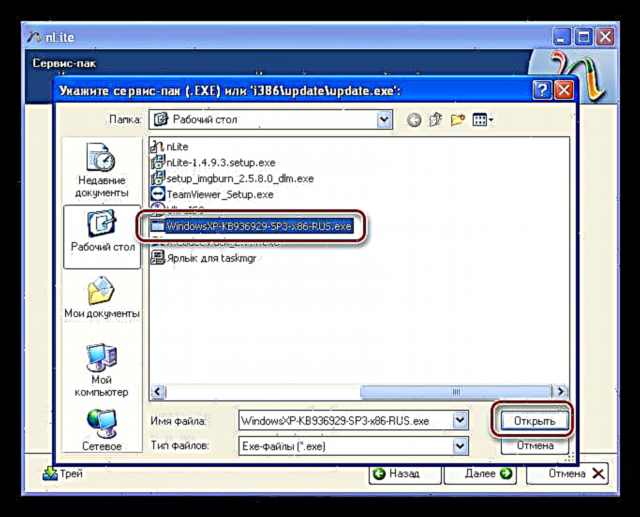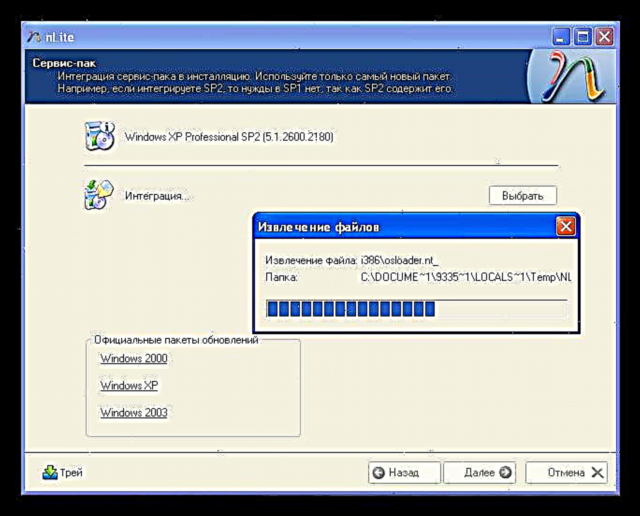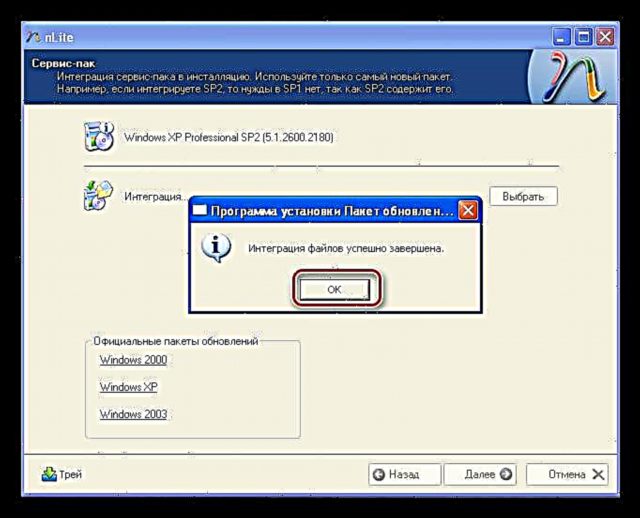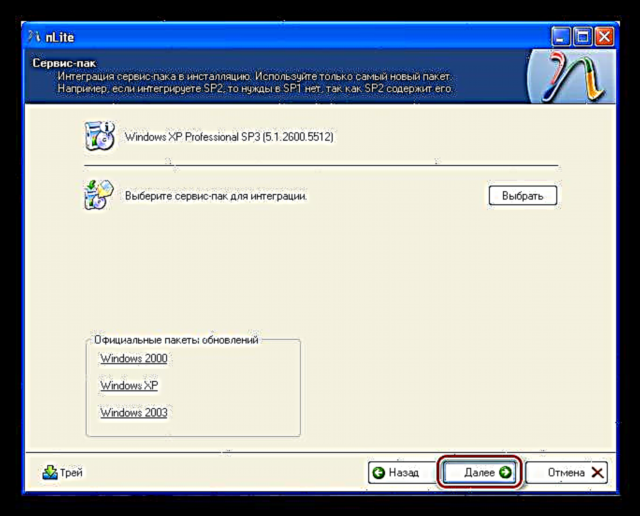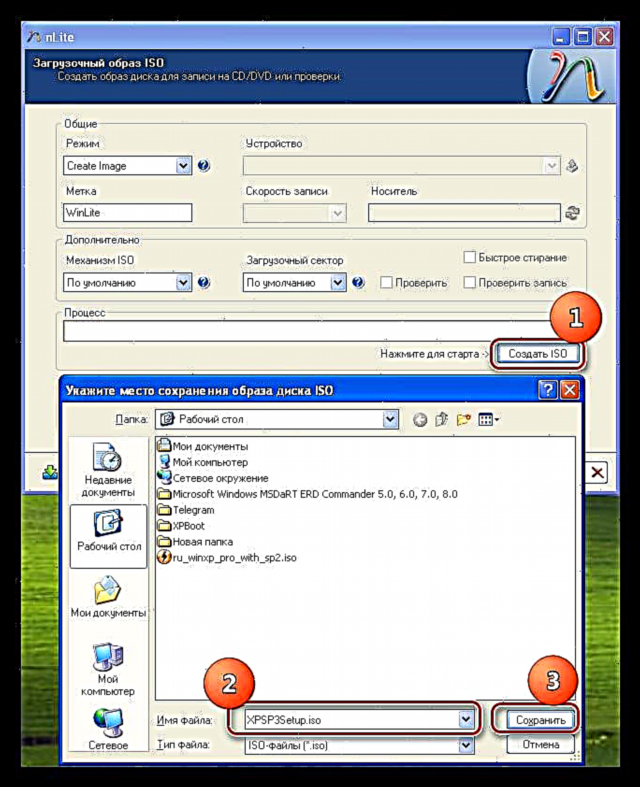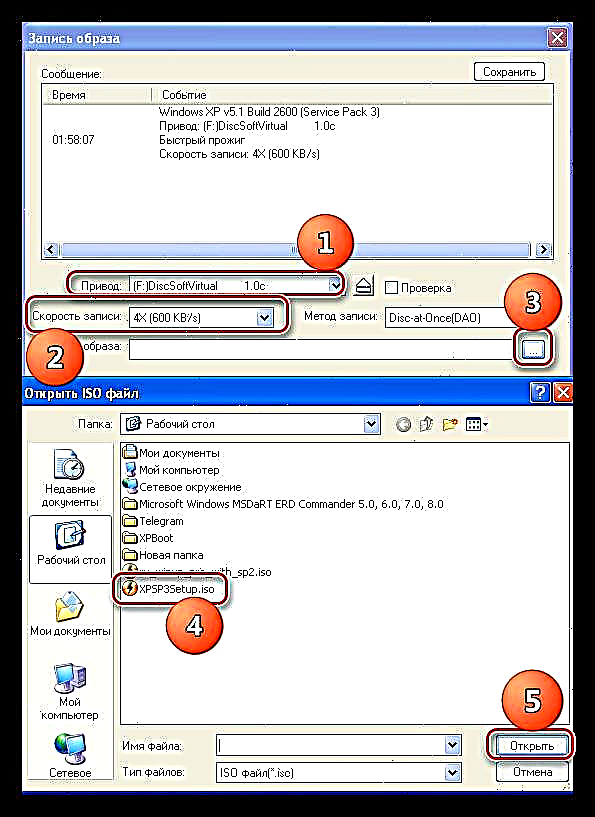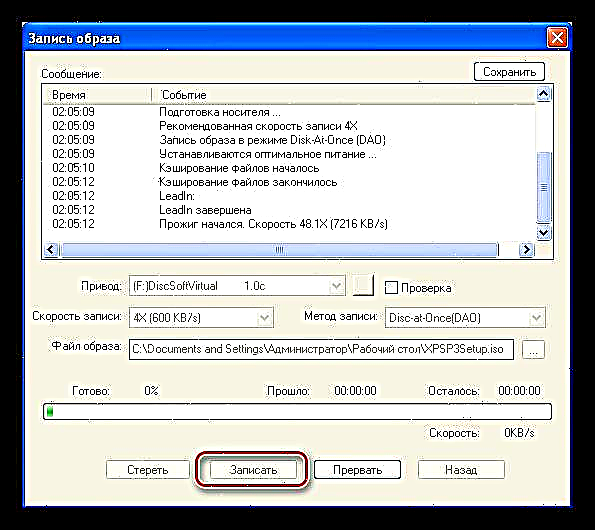ವಿಂಡೋಸ್ ಎಕ್ಸ್ಪಿಗಾಗಿ ಸರ್ವಿಸ್ ಪ್ಯಾಕ್ 3 ಆಪರೇಟಿಂಗ್ ಸಿಸ್ಟಂನ ಸುರಕ್ಷತೆ ಮತ್ತು ಕಾರ್ಯಕ್ಷಮತೆಯನ್ನು ಸುಧಾರಿಸಲು ಅನೇಕ ಆಡ್-ಆನ್ಗಳು ಮತ್ತು ಪರಿಹಾರಗಳನ್ನು ಒಳಗೊಂಡಿರುವ ಒಂದು ಪ್ಯಾಕೇಜ್ ಆಗಿದೆ.
ಸೇವಾ ಪ್ಯಾಕ್ 3 ಅನ್ನು ಡೌನ್ಲೋಡ್ ಮಾಡಿ ಮತ್ತು ಸ್ಥಾಪಿಸಿ
ನಿಮಗೆ ತಿಳಿದಿರುವಂತೆ, ವಿಂಡೋಸ್ ಎಕ್ಸ್ಪಿಗೆ ಬೆಂಬಲವು 2014 ರಲ್ಲಿ ಕೊನೆಗೊಂಡಿತು, ಆದ್ದರಿಂದ ಅಧಿಕೃತ ಮೈಕ್ರೋಸಾಫ್ಟ್ ವೆಬ್ಸೈಟ್ನಿಂದ ಪ್ಯಾಕೇಜ್ ಅನ್ನು ಹುಡುಕಲು ಮತ್ತು ಡೌನ್ಲೋಡ್ ಮಾಡಲು ಸಾಧ್ಯವಿಲ್ಲ. ಈ ಪರಿಸ್ಥಿತಿಯಿಂದ ಹೊರಬರಲು ಒಂದು ಮಾರ್ಗವಿದೆ - ನಮ್ಮ ಮೋಡದಿಂದ ಎಸ್ಪಿ 3 ಡೌನ್ಲೋಡ್ ಮಾಡಿ.
SP3 ನವೀಕರಣವನ್ನು ಡೌನ್ಲೋಡ್ ಮಾಡಿ
ಪ್ಯಾಕೇಜ್ ಅನ್ನು ಡೌನ್ಲೋಡ್ ಮಾಡಿದ ನಂತರ, ನೀವು ಅದನ್ನು ನಿಮ್ಮ ಕಂಪ್ಯೂಟರ್ನಲ್ಲಿ ಸ್ಥಾಪಿಸಬೇಕು, ಮತ್ತು ನಾವು ಇದನ್ನು ನಂತರ ಮಾಡುತ್ತೇವೆ.
ಸಿಸ್ಟಮ್ ಅವಶ್ಯಕತೆಗಳು
ಸ್ಥಾಪಕದ ಸಾಮಾನ್ಯ ಕಾರ್ಯಾಚರಣೆಗಾಗಿ, ಡಿಸ್ಕ್ನ ಸಿಸ್ಟಮ್ ವಿಭಾಗದಲ್ಲಿ ನಮಗೆ ಕನಿಷ್ಠ 2 ಜಿಬಿ ಉಚಿತ ಸ್ಥಳಾವಕಾಶ ಬೇಕಾಗುತ್ತದೆ ("ವಿಂಡೋಸ್" ಫೋಲ್ಡರ್ ಇರುವ ಪರಿಮಾಣ). ಆಪರೇಟಿಂಗ್ ಸಿಸ್ಟಮ್ SP1 ಅಥವಾ SP2 ಗೆ ಹಿಂದಿನ ನವೀಕರಣಗಳನ್ನು ಹೊಂದಿರಬಹುದು. ವಿಂಡೋಸ್ ಎಕ್ಸ್ಪಿ ಎಸ್ಪಿ 3 ಗಾಗಿ, ನೀವು ಪ್ಯಾಕೇಜ್ ಅನ್ನು ಸ್ಥಾಪಿಸುವ ಅಗತ್ಯವಿಲ್ಲ.
ಮತ್ತೊಂದು ಪ್ರಮುಖ ಅಂಶ: 64-ಬಿಟ್ ವ್ಯವಸ್ಥೆಗಳಿಗಾಗಿ ಎಸ್ಪಿ 3 ಪ್ಯಾಕೇಜ್ ಅಸ್ತಿತ್ವದಲ್ಲಿಲ್ಲ, ಆದ್ದರಿಂದ, ಉದಾಹರಣೆಗೆ, ವಿಂಡೋಸ್ ಎಕ್ಸ್ಪಿ ಎಸ್ಪಿ 2 ಎಕ್ಸ್ 64 ಅನ್ನು ಸರ್ವಿಸ್ ಪ್ಯಾಕ್ 3 ಗೆ ನವೀಕರಿಸುವುದು ವಿಫಲಗೊಳ್ಳುತ್ತದೆ.
ಅನುಸ್ಥಾಪನೆಗೆ ತಯಾರಿ
- ನೀವು ಈ ಕೆಳಗಿನ ನವೀಕರಣಗಳನ್ನು ಈ ಹಿಂದೆ ಸ್ಥಾಪಿಸಿದ್ದರೆ ಪ್ಯಾಕೇಜ್ನ ಸ್ಥಾಪನೆ ವಿಫಲಗೊಳ್ಳುತ್ತದೆ:
- ಕಂಪ್ಯೂಟರ್ ಹಂಚಿಕೆ ಸಾಧನಗಳ ಒಂದು ಸೆಟ್.
- ದೂರಸ್ಥ ಡೆಸ್ಕ್ಟಾಪ್ ಆವೃತ್ತಿ 6.0 ಗೆ ಸಂಪರ್ಕಿಸಲು ಬಹುಭಾಷಾ ಬಳಕೆದಾರ ಇಂಟರ್ಫೇಸ್ ಪ್ಯಾಕೇಜ್.
ಅವುಗಳನ್ನು ಪ್ರಮಾಣಿತ ವಿಭಾಗದಲ್ಲಿ ಪ್ರದರ್ಶಿಸಲಾಗುತ್ತದೆ. "ಕಾರ್ಯಕ್ರಮಗಳನ್ನು ಸೇರಿಸಿ ಅಥವಾ ತೆಗೆದುಹಾಕಿ" ಸೈನ್ ಇನ್ "ನಿಯಂತ್ರಣ ಫಲಕ".
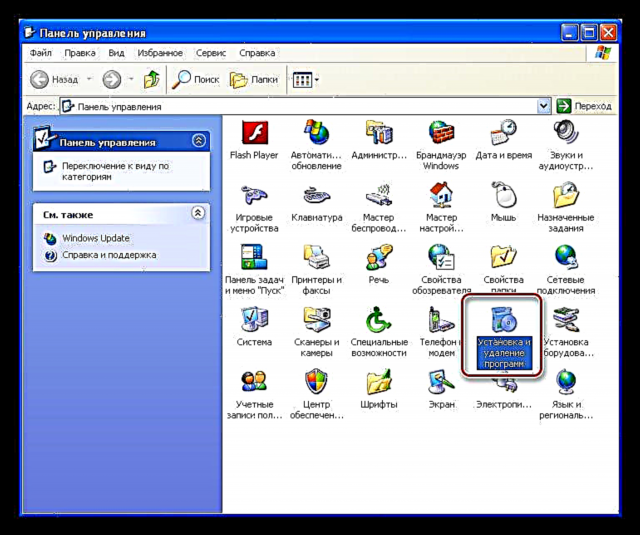
ಸ್ಥಾಪಿಸಲಾದ ನವೀಕರಣಗಳನ್ನು ವೀಕ್ಷಿಸಲು ನೀವು ಡಾವ್ ಅನ್ನು ಸ್ಥಾಪಿಸಬೇಕಾಗಿದೆ ನವೀಕರಣಗಳನ್ನು ತೋರಿಸಿ. ಮೇಲಿನ ಪ್ಯಾಕೇಜುಗಳನ್ನು ಪಟ್ಟಿ ಮಾಡಿದ್ದರೆ, ನೀವು ಅವುಗಳನ್ನು ತೆಗೆದುಹಾಕಬೇಕು.

- ಮುಂದೆ, ನೀವು ಎಲ್ಲಾ ಆಂಟಿ-ವೈರಸ್ ರಕ್ಷಣೆಯನ್ನು ತಪ್ಪಿಸದೆ ಆಫ್ ಮಾಡಬೇಕು, ಏಕೆಂದರೆ ಈ ಪ್ರೋಗ್ರಾಂಗಳು ಸಿಸ್ಟಮ್ ಫೋಲ್ಡರ್ಗಳಲ್ಲಿನ ಫೈಲ್ಗಳ ಮಾರ್ಪಾಡು ಮತ್ತು ನಕಲಿಗೆ ಅಡ್ಡಿಯಾಗಬಹುದು.
ಹೆಚ್ಚು ಓದಿ: ಆಂಟಿವೈರಸ್ ಅನ್ನು ಹೇಗೆ ನಿಷ್ಕ್ರಿಯಗೊಳಿಸುವುದು
- ಮರುಸ್ಥಾಪನೆ ಬಿಂದುವನ್ನು ರಚಿಸಿ. ಎಸ್ಪಿ 3 ಅನ್ನು ಸ್ಥಾಪಿಸಿದ ನಂತರ ದೋಷಗಳು ಮತ್ತು ವೈಫಲ್ಯಗಳ ಸಂದರ್ಭದಲ್ಲಿ "ಹಿಂದಕ್ಕೆ ತಿರುಗಲು" ಸಾಧ್ಯವಾಗುವಂತೆ ಇದನ್ನು ಮಾಡಲಾಗುತ್ತದೆ.
ಹೆಚ್ಚು ಓದಿ: ವಿಂಡೋಸ್ ಎಕ್ಸ್ಪಿಯನ್ನು ಪುನಃಸ್ಥಾಪಿಸುವುದು ಹೇಗೆ
ಪೂರ್ವಸಿದ್ಧತಾ ಕಾರ್ಯಗಳು ಪೂರ್ಣಗೊಂಡ ನಂತರ, ನೀವು ಸೇವಾ ಪ್ಯಾಕ್ ಅನ್ನು ಸ್ಥಾಪಿಸಲು ಮುಂದುವರಿಯಬಹುದು. ಇದನ್ನು ಮಾಡಲು ಎರಡು ಮಾರ್ಗಗಳಿವೆ: ವಿಂಡೋಸ್ ಚಾಲನೆಯಿಂದ ಅಥವಾ ಬೂಟ್ ಡಿಸ್ಕ್ ಬಳಸುವುದರಿಂದ.
ಇದನ್ನೂ ನೋಡಿ: ಬೂಟ್ ಮಾಡಬಹುದಾದ ವಿಂಡೋಸ್ ಎಕ್ಸ್ಪಿ ಡಿಸ್ಕ್ ಅನ್ನು ಹೇಗೆ ರಚಿಸುವುದು
ಡೆಸ್ಕ್ಟಾಪ್ ಸ್ಥಾಪನೆ
ಎಸ್ಪಿ 3 ಅನ್ನು ಸ್ಥಾಪಿಸುವ ಈ ವಿಧಾನವು ಸಾಮಾನ್ಯ ಪ್ರೋಗ್ರಾಂ ಅನ್ನು ಸ್ಥಾಪಿಸುವುದಕ್ಕಿಂತ ಭಿನ್ನವಾಗಿರುವುದಿಲ್ಲ. ನಿರ್ವಾಹಕರ ಖಾತೆಯಡಿಯಲ್ಲಿ ಎಲ್ಲಾ ಕ್ರಿಯೆಗಳನ್ನು ನಿರ್ವಹಿಸಬೇಕು.
- ಫೈಲ್ ಅನ್ನು ರನ್ ಮಾಡಿ WindowsXP-KB936929-SP3-x86-RUS.exe ಡಬಲ್ ಕ್ಲಿಕ್ ಮಾಡಿ, ನಂತರ ಸಿಸ್ಟಮ್ ಡ್ರೈವ್ನಲ್ಲಿನ ಫೋಲ್ಡರ್ಗೆ ಫೈಲ್ಗಳನ್ನು ಹೊರತೆಗೆಯುವುದು ಪ್ರಾರಂಭವಾಗುತ್ತದೆ.
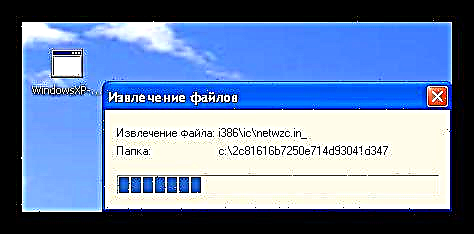
- ನಾವು ಶಿಫಾರಸುಗಳನ್ನು ಓದುತ್ತೇವೆ ಮತ್ತು ಅನುಸರಿಸುತ್ತೇವೆ, ಕ್ಲಿಕ್ ಮಾಡಿ "ಮುಂದೆ".
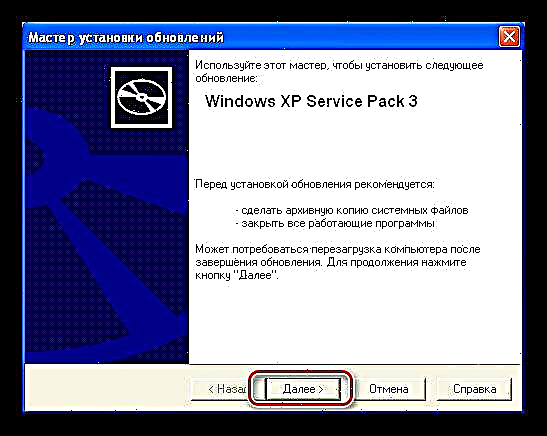
- ಮುಂದೆ, ನೀವು ಪರವಾನಗಿ ಒಪ್ಪಂದದೊಂದಿಗೆ ನೀವೇ ಪರಿಚಿತರಾಗಿರಬೇಕು ಮತ್ತು ಅದನ್ನು ಸ್ವೀಕರಿಸಬೇಕು.
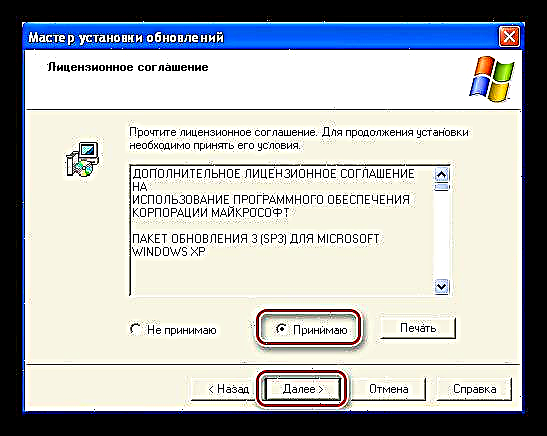
- ಅನುಸ್ಥಾಪನಾ ಪ್ರಕ್ರಿಯೆಯು ಬಹಳ ವೇಗವಾಗಿದೆ.

ಅದು ಪೂರ್ಣಗೊಂಡ ನಂತರ, ಬಟನ್ ಕ್ಲಿಕ್ ಮಾಡಿ ಮುಗಿದಿದೆ. ನೀವು ಬೇರೆ ಏನನ್ನೂ ಮಾಡುವ ಅಗತ್ಯವಿಲ್ಲ, ಅನುಸ್ಥಾಪಕವು ಕಂಪ್ಯೂಟರ್ ಅನ್ನು ಮರುಪ್ರಾರಂಭಿಸುತ್ತದೆ.
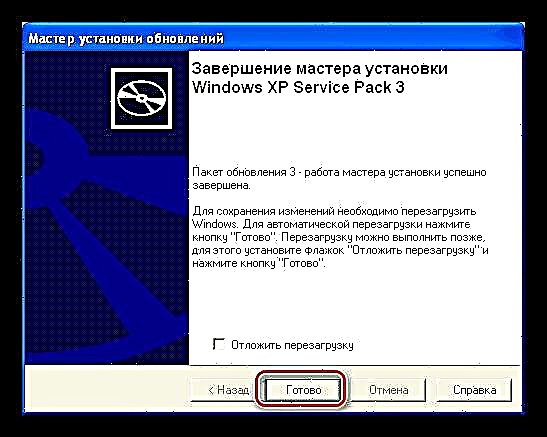
- ಮುಂದೆ, ನವೀಕರಣವು ಪೂರ್ಣಗೊಳ್ಳುವವರೆಗೆ ಕಾಯಲು ನಮ್ಮನ್ನು ಕೇಳಲಾಗುತ್ತದೆ.
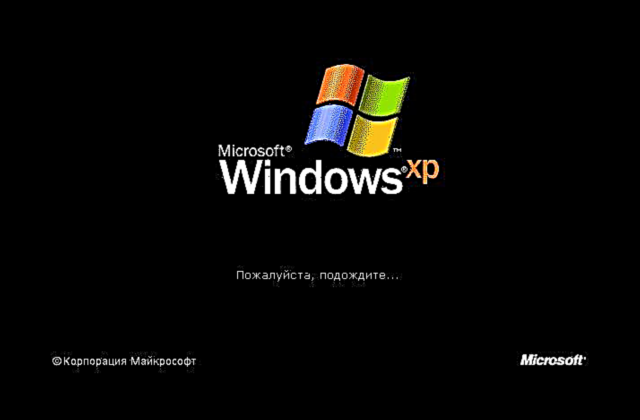
ಸ್ವಯಂಚಾಲಿತ ನವೀಕರಣಗಳಿಗೆ ನೀವು ಚಂದಾದಾರಿಕೆಯನ್ನು ನಿರ್ಧರಿಸುವ ಅಗತ್ಯವಿದೆ ಮತ್ತು ಕ್ಲಿಕ್ ಮಾಡಿ "ಮುಂದೆ".
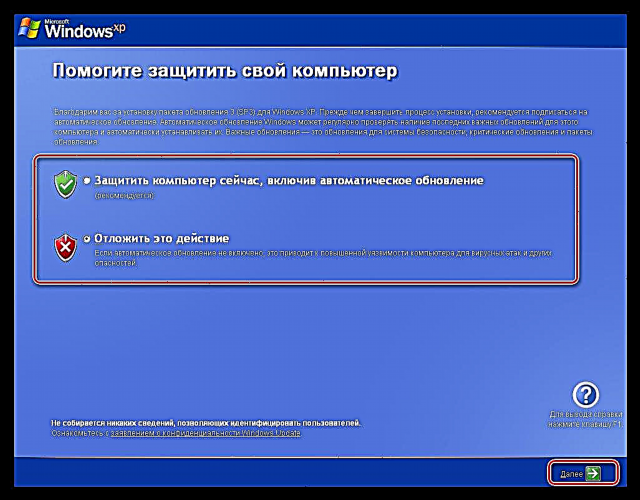
ಅಷ್ಟೆ, ಈಗ ನಾವು ಸಾಮಾನ್ಯ ರೀತಿಯಲ್ಲಿ ಸಿಸ್ಟಮ್ಗೆ ಲಾಗ್ ಇನ್ ಆಗುತ್ತೇವೆ ಮತ್ತು ವಿಂಡೋಸ್ ಎಕ್ಸ್ಪಿ ಎಸ್ಪಿ 3 ಅನ್ನು ಬಳಸುತ್ತೇವೆ.
ಬೂಟ್ ಡಿಸ್ಕ್ನಿಂದ ಸ್ಥಾಪಿಸಿ
ಈ ರೀತಿಯ ಅನುಸ್ಥಾಪನೆಯು ಕೆಲವು ದೋಷಗಳನ್ನು ತಪ್ಪಿಸಲು ಸಹಾಯ ಮಾಡುತ್ತದೆ, ಉದಾಹರಣೆಗೆ, ಆಂಟಿವೈರಸ್ ಪ್ರೋಗ್ರಾಂ ಅನ್ನು ಸಂಪೂರ್ಣವಾಗಿ ನಿಷ್ಕ್ರಿಯಗೊಳಿಸಲು ಅಸಾಧ್ಯವಾದರೆ. ಬೂಟ್ ಡಿಸ್ಕ್ ರಚಿಸಲು, ನಮಗೆ ಎರಡು ಪ್ರೋಗ್ರಾಂಗಳು ಬೇಕಾಗುತ್ತವೆ - ಎನ್ಲೈಟ್ (ನವೀಕರಣ ಪ್ಯಾಕೇಜ್ ಅನ್ನು ಅನುಸ್ಥಾಪನಾ ವಿತರಣಾ ಪ್ಯಾಕೇಜ್ಗೆ ಸಂಯೋಜಿಸಲು), ಅಲ್ಟ್ರೈಸೊ (ಚಿತ್ರವನ್ನು ಡಿಸ್ಕ್ ಅಥವಾ ಯುಎಸ್ಬಿ ಫ್ಲ್ಯಾಷ್ ಡ್ರೈವ್ಗೆ ಬರ್ನ್ ಮಾಡಲು).
NLite ಡೌನ್ಲೋಡ್ ಮಾಡಿ

ಪ್ರೋಗ್ರಾಂನ ಸಾಮಾನ್ಯ ಕಾರ್ಯಾಚರಣೆಗಾಗಿ, ನಿಮಗೆ ಮೈಕ್ರೋಸಾಫ್ಟ್ .ನೆಟ್ ಫ್ರೇಮ್ವರ್ಕ್ ಆವೃತ್ತಿ 2.0 ಅಥವಾ ಹೆಚ್ಚಿನ ಅಗತ್ಯವಿರುತ್ತದೆ.
ಮೈಕ್ರೋಸಾಫ್ಟ್ .ನೆಟ್ ಫ್ರೇಮ್ವರ್ಕ್ ಅನ್ನು ಡೌನ್ಲೋಡ್ ಮಾಡಿ
- ವಿಂಡೋಸ್ ಎಕ್ಸ್ಪಿ ಎಸ್ಪಿ 1 ಅಥವಾ ಎಸ್ಪಿ 2 ನೊಂದಿಗೆ ಡಿಸ್ಕ್ ಅನ್ನು ಡ್ರೈವ್ನಲ್ಲಿ ಸೇರಿಸಿ ಮತ್ತು ಎಲ್ಲಾ ಫೈಲ್ಗಳನ್ನು ಈ ಹಿಂದೆ ರಚಿಸಿದ ಫೋಲ್ಡರ್ಗೆ ನಕಲಿಸಿ. ಫೋಲ್ಡರ್ಗೆ ಹೋಗುವ ಮಾರ್ಗ ಮತ್ತು ಅದರ ಹೆಸರಿನಲ್ಲಿ ಸಿರಿಲಿಕ್ ಅಕ್ಷರಗಳು ಇರಬಾರದು ಎಂಬುದನ್ನು ದಯವಿಟ್ಟು ಗಮನಿಸಿ, ಆದ್ದರಿಂದ ಅದನ್ನು ಸಿಸ್ಟಮ್ ಡ್ರೈವ್ನ ಮೂಲದಲ್ಲಿ ಇಡುವುದು ಅತ್ಯಂತ ಸರಿಯಾದ ಪರಿಹಾರವಾಗಿದೆ.
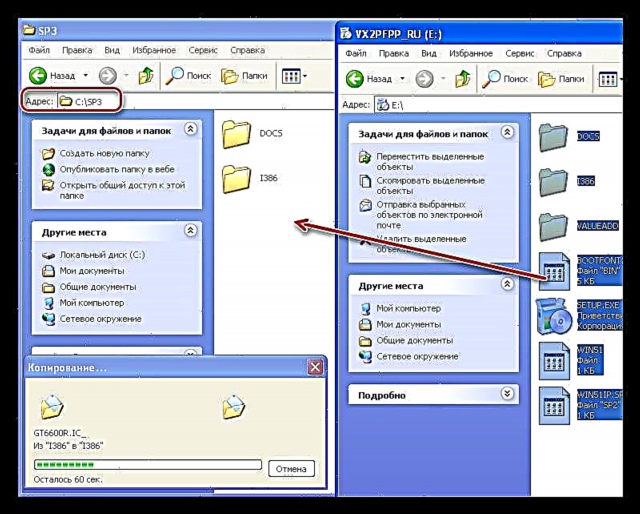
- ನಾವು nLite ಪ್ರೋಗ್ರಾಂ ಅನ್ನು ಪ್ರಾರಂಭಿಸುತ್ತೇವೆ ಮತ್ತು ಪ್ರಾರಂಭ ವಿಂಡೋದಲ್ಲಿ ಭಾಷೆಯನ್ನು ಬದಲಾಯಿಸುತ್ತೇವೆ.

- ಮುಂದೆ, ಬಟನ್ ಕ್ಲಿಕ್ ಮಾಡಿ "ಅವಲೋಕನ" ಮತ್ತು ನಮ್ಮ ಫೈಲ್ ಫೋಲ್ಡರ್ ಆಯ್ಕೆಮಾಡಿ.
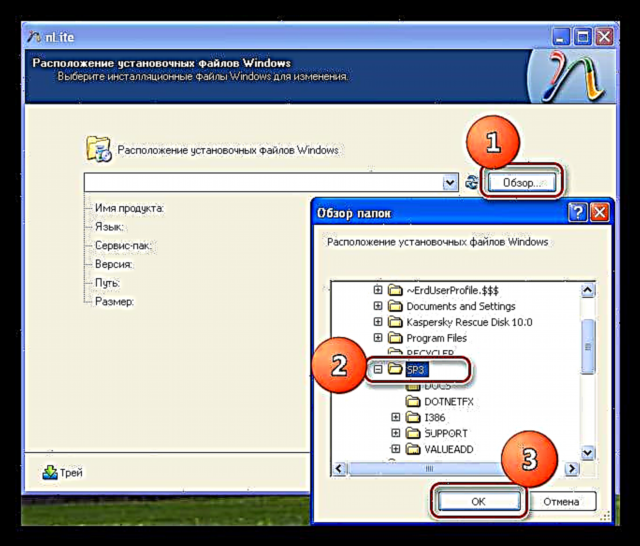
- ಪ್ರೋಗ್ರಾಂ ಫೋಲ್ಡರ್ನಲ್ಲಿನ ಫೈಲ್ಗಳನ್ನು ಪರಿಶೀಲಿಸುತ್ತದೆ ಮತ್ತು ಆವೃತ್ತಿ ಮತ್ತು ಎಸ್ಪಿ ಪ್ಯಾಕೇಜ್ ಬಗ್ಗೆ ಮಾಹಿತಿಯನ್ನು ಪ್ರದರ್ಶಿಸುತ್ತದೆ.

- ಕ್ಲಿಕ್ ಮಾಡುವ ಮೂಲಕ ಮೊದಲೇ ಹೊಂದಿಸಿದ ವಿಂಡೋವನ್ನು ಬಿಟ್ಟುಬಿಡಿ "ಮುಂದೆ".
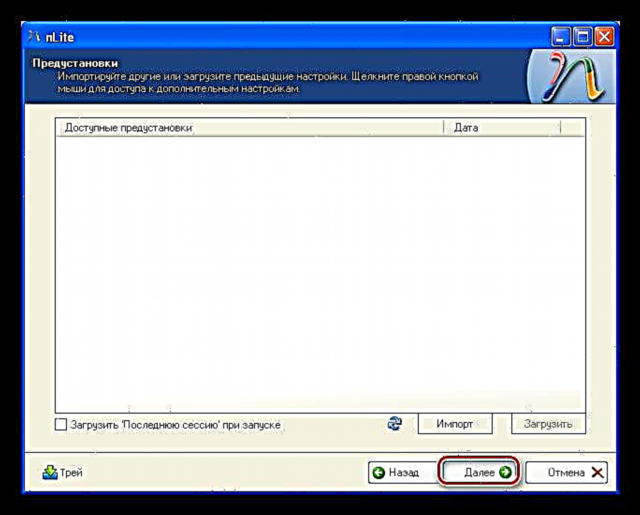
- ಕಾರ್ಯಗಳನ್ನು ಆಯ್ಕೆಮಾಡಿ. ನಮ್ಮ ಸಂದರ್ಭದಲ್ಲಿ, ಇದು ಸೇವಾ ಪ್ಯಾಕ್ನ ಏಕೀಕರಣ ಮತ್ತು ಬೂಟ್ ಚಿತ್ರವನ್ನು ರಚಿಸುವುದು.
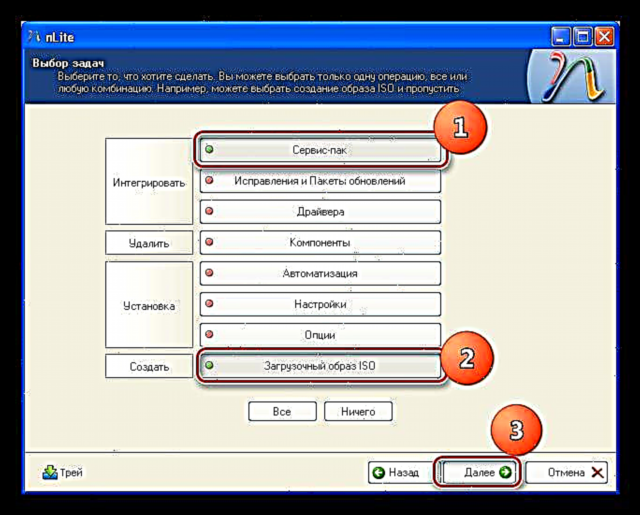
- ಮುಂದಿನ ವಿಂಡೋದಲ್ಲಿ, ಕ್ಲಿಕ್ ಮಾಡಿ "ಆಯ್ಕೆಮಾಡಿ" ಮತ್ತು ವಿತರಣೆಯಿಂದ ಹಿಂದಿನ ನವೀಕರಣಗಳನ್ನು ತೆಗೆದುಹಾಕಲು ಒಪ್ಪಿಕೊಳ್ಳಿ.
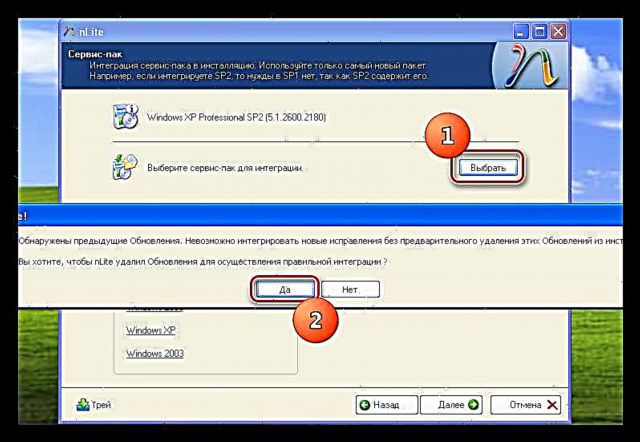
- ಪುಶ್ ಸರಿ.

- ನಾವು ಹಾರ್ಡ್ ಡ್ರೈವ್ನಲ್ಲಿ WindowsXP-KB936929-SP3-x86-RUS.exe ಫೈಲ್ ಅನ್ನು ಕಂಡುಕೊಳ್ಳುತ್ತೇವೆ ಮತ್ತು ಕ್ಲಿಕ್ ಮಾಡಿ "ತೆರೆಯಿರಿ".
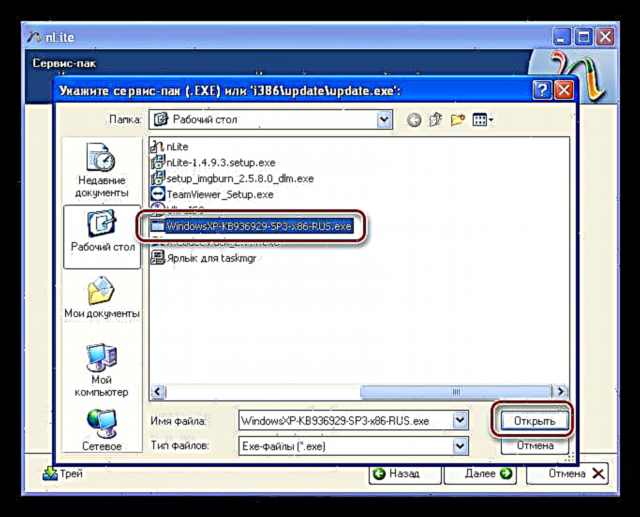
- ಮುಂದೆ, ಫೈಲ್ ಅನ್ನು ಸ್ಥಾಪಕದಿಂದ ಹೊರತೆಗೆಯಲಾಗುತ್ತದೆ
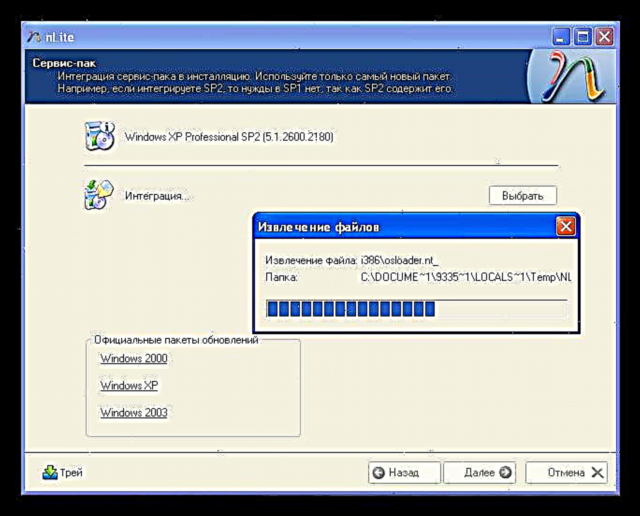
ಮತ್ತು ಏಕೀಕರಣ.

- ಪ್ರಕ್ರಿಯೆಯ ಕೊನೆಯಲ್ಲಿ, ಕ್ಲಿಕ್ ಮಾಡಿ ಸರಿ ಸಂವಾದ ಪೆಟ್ಟಿಗೆಯಲ್ಲಿ
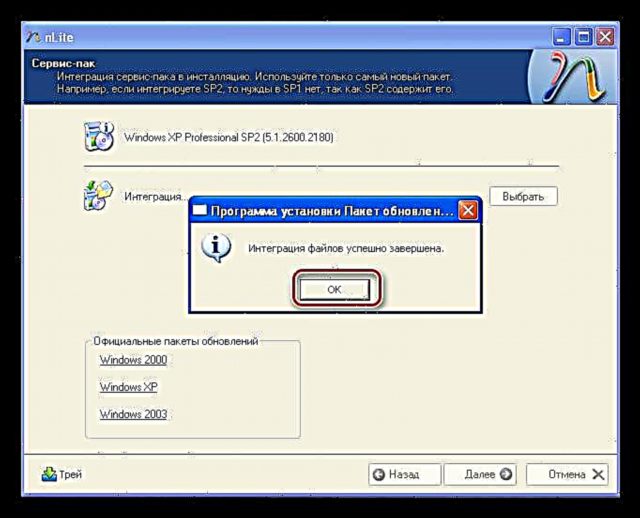
ತದನಂತರ "ಮುಂದೆ".
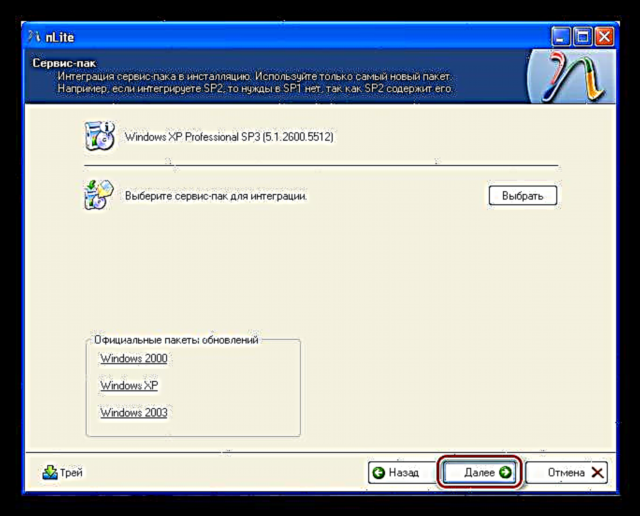
- ಎಲ್ಲಾ ಡೀಫಾಲ್ಟ್ ಮೌಲ್ಯಗಳನ್ನು ಬಿಡಿ, ಬಟನ್ ಒತ್ತಿರಿ ಐಎಸ್ಒ ರಚಿಸಿ ಮತ್ತು ಚಿತ್ರಕ್ಕಾಗಿ ಸ್ಥಳ ಮತ್ತು ಹೆಸರನ್ನು ಆಯ್ಕೆಮಾಡಿ.
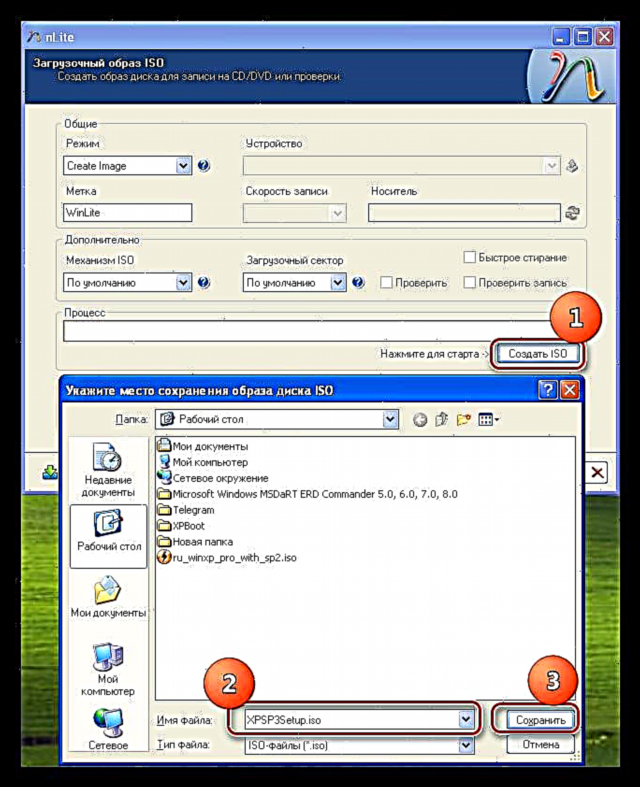
- ಚಿತ್ರವನ್ನು ರಚಿಸುವ ಪ್ರಕ್ರಿಯೆಯು ಪೂರ್ಣಗೊಂಡಾಗ, ನೀವು ಪ್ರೋಗ್ರಾಂ ಅನ್ನು ಸರಳವಾಗಿ ಮುಚ್ಚಬಹುದು.

- ಚಿತ್ರವನ್ನು ಸಿಡಿಗೆ ಬರ್ನ್ ಮಾಡಲು, ಅಲ್ಟ್ರೈಸೊ ತೆರೆಯಿರಿ ಮತ್ತು ಮೇಲಿನ ಟೂಲ್ಬಾರ್ನಲ್ಲಿ ಸುಡುವ ಡಿಸ್ಕ್ ಹೊಂದಿರುವ ಐಕಾನ್ ಕ್ಲಿಕ್ ಮಾಡಿ.

- "ಬರ್ನಿಂಗ್" ಅನ್ನು ನಿರ್ವಹಿಸುವ ಡ್ರೈವ್ ಅನ್ನು ನಾವು ಆರಿಸುತ್ತೇವೆ, ಕನಿಷ್ಠ ರೆಕಾರ್ಡಿಂಗ್ ವೇಗವನ್ನು ಹೊಂದಿಸಿ, ನಮ್ಮ ರಚಿಸಿದ ಚಿತ್ರವನ್ನು ಹುಡುಕಿ ಮತ್ತು ಅದನ್ನು ತೆರೆಯಿರಿ.
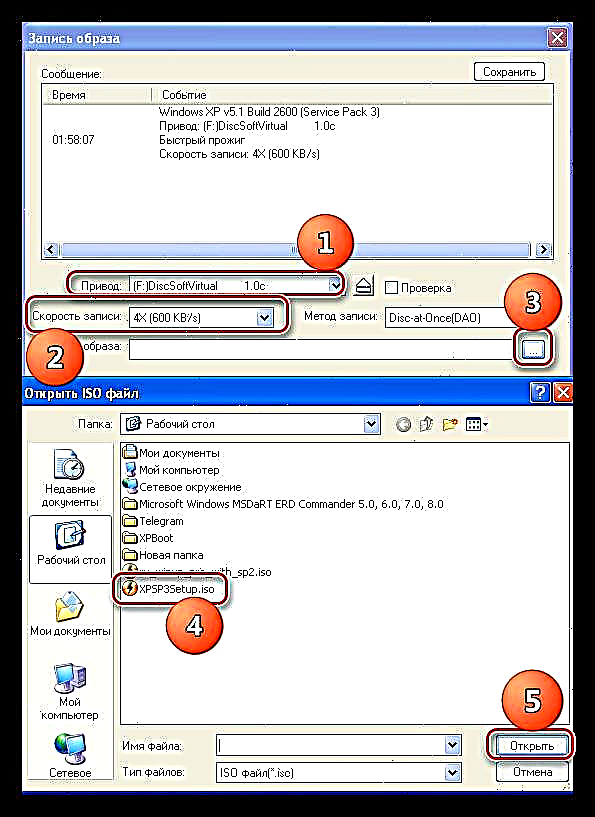
- ರೆಕಾರ್ಡ್ ಬಟನ್ ಒತ್ತಿ ಮತ್ತು ಅದು ಮುಗಿಯುವವರೆಗೆ ಕಾಯಿರಿ.
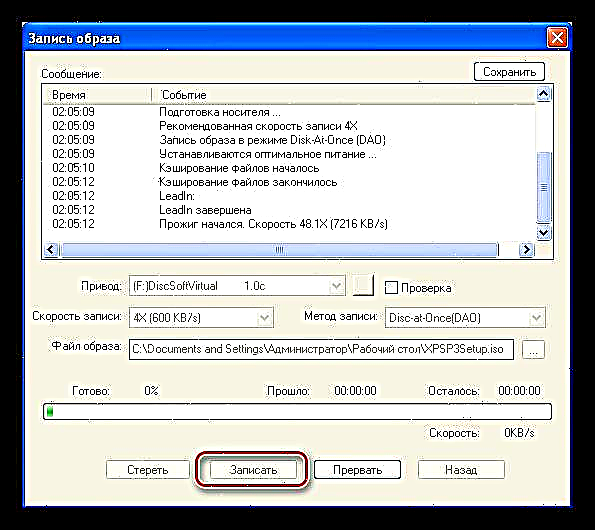
ಫ್ಲ್ಯಾಷ್ ಡ್ರೈವ್ ಅನ್ನು ಬಳಸುವುದು ನಿಮಗೆ ಅನುಕೂಲಕರವಾಗಿದ್ದರೆ, ನೀವು ಅಂತಹ ಮಾಧ್ಯಮದಲ್ಲಿ ರೆಕಾರ್ಡ್ ಮಾಡಬಹುದು.
ಹೆಚ್ಚು ಓದಿ: ಬೂಟ್ ಮಾಡಬಹುದಾದ ಯುಎಸ್ಬಿ ಫ್ಲ್ಯಾಷ್ ಡ್ರೈವ್ ಅನ್ನು ಹೇಗೆ ರಚಿಸುವುದು
ಈಗ ನೀವು ಈ ಡಿಸ್ಕ್ನಿಂದ ಬೂಟ್ ಮಾಡಬೇಕಾಗಿದೆ ಮತ್ತು ಬಳಕೆದಾರರ ಡೇಟಾವನ್ನು ಉಳಿಸುವ ಮೂಲಕ ಅನುಸ್ಥಾಪನೆಯನ್ನು ನಿರ್ವಹಿಸಬೇಕು (ಸಿಸ್ಟಮ್ ಚೇತರಿಕೆಯ ಲೇಖನವನ್ನು ಓದಿ, ಅದರ ಲಿಂಕ್ ಅನ್ನು ಲೇಖನದಲ್ಲಿ ಪ್ರಸ್ತುತಪಡಿಸಲಾಗಿದೆ).
ತೀರ್ಮಾನ
ಸರ್ವಿಸ್ ಪ್ಯಾಕ್ 3 ಅನ್ನು ಬಳಸಿಕೊಂಡು ವಿಂಡೋಸ್ ಎಕ್ಸ್ಪಿ ಆಪರೇಟಿಂಗ್ ಸಿಸ್ಟಮ್ ಅನ್ನು ನವೀಕರಿಸುವುದರಿಂದ ಕಂಪ್ಯೂಟರ್ ಸುರಕ್ಷತೆಯನ್ನು ಹೆಚ್ಚಿಸಲು ಮತ್ತು ಸಿಸ್ಟಮ್ ಸಂಪನ್ಮೂಲಗಳ ಬಳಕೆಯನ್ನು ಗರಿಷ್ಠಗೊಳಿಸಲು ನಿಮಗೆ ಅನುಮತಿಸುತ್ತದೆ. ಈ ಲೇಖನದ ಶಿಫಾರಸುಗಳು ಇದನ್ನು ಸಾಧ್ಯವಾದಷ್ಟು ಬೇಗ ಮತ್ತು ಸುಲಭವಾಗಿ ಮಾಡಲು ನಿಮಗೆ ಸಹಾಯ ಮಾಡುತ್ತದೆ.